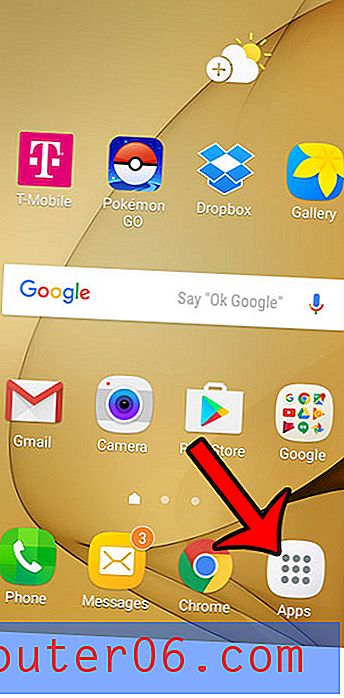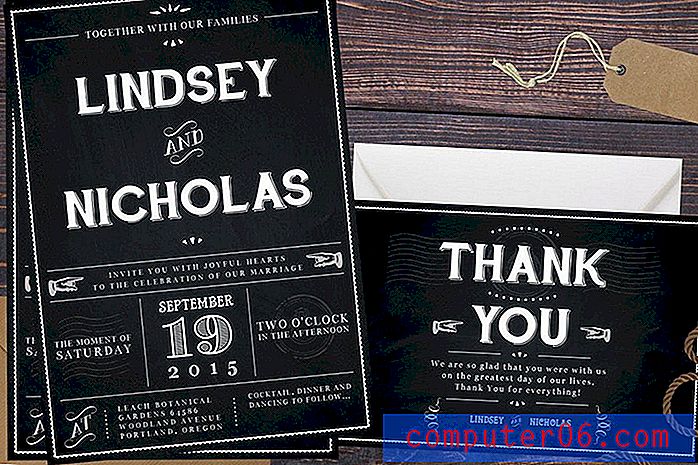iOS 9의 그룹 메시지에서 알림을 음소거하는 방법
그룹 메시지는 iPhone의 편리한 기능으로 많은 사람들이 동일한 정보를보다 쉽게 전달할 수 있습니다. 그러나 여러 사람과 문자를 보내면 일반적으로 더 많은 메시지가 표시되고 대규모 대화의 알림이 빠르게 압도적 일 수 있습니다.
다행히도 iPhone에는“방해 금지”기능이있어 장비에서 개별 메시지 대화를 위해 켜거나 끌 수 있습니다. 아래 가이드는 iPhone에서 단일 그룹 메시지에 대한 알림을 음소거 할 수 있도록이 설정을 찾는 방법을 보여줍니다.
iOS 9에서 그룹 메시지 알림 음소거
이 기사의 단계는 iOS 9.2의 iPhone 6 Plus에서 수행되었습니다. 이 단계를 완료하면 더 이상 특정 그룹 메시지로부터 알림을받지 않습니다. 모든 문자 메시지 알림에 대해 알림이 작동하는 방식을 조정하려면이 기사를 읽으십시오.
iOS 9에서 그룹 메시지의 알림을 끄는 방법은 다음과 같습니다.
- 메시지 앱을 엽니 다.
- 그룹 메시지를 선택하십시오.
- 오른쪽 상단에서 세부 정보 버튼을 누릅니다.
- 방해 금지 오른쪽의 버튼을 눌러 켭니다.
다음은 같은 단계이지만 사진과 함께 –
1 단계 : 메시지 앱을 엽니 다.

2 단계 : 알림을 끄려는 그룹 메시지 대화를 선택합니다.
3 단계 : 화면 오른쪽 상단에있는 파란색 세부 정보 버튼을 누릅니다.
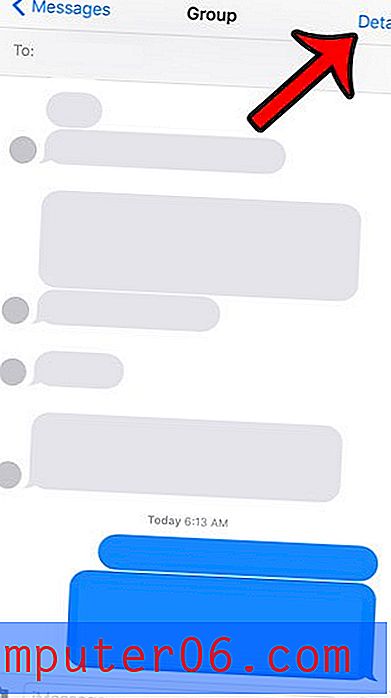
4 단계 : 방해 금지 오른쪽에있는 버튼을 눌러 옵션을 켭니다. 버튼 주위에 녹색 음영이 있으면 해당 대화에 대한 알림이 음소거되었음을 알 수 있습니다. 아래 그림에서 알림이 음소거되었습니다.
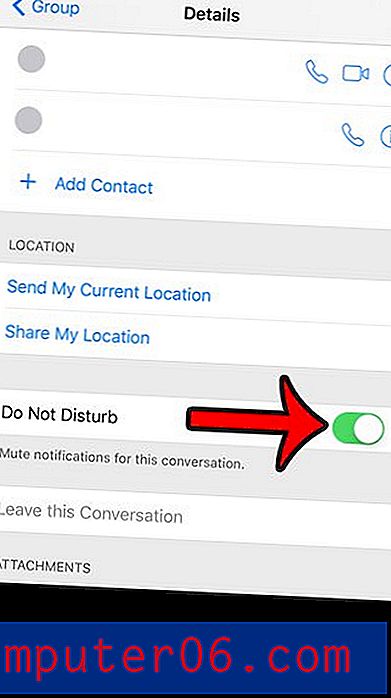
메시지가 계속 표시되며 그룹 대화의 구성원은 대화 알림을 음소거했음을 알 수 없습니다.
그룹 메시지에 초대 된 적이 있으며 자신을 시작하는 방법이 확실하지 않습니까? 여러 사람에게 동시에 문자를 보낼 수 있도록 iPhone에서 그룹 메시지를 작성하는 방법에 대해 알아 봅니다.